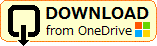フォルダ内画像サムネイル作成ツール
概要
本ソフトウェアは、下層フォルダを含むフォルダ内の画像を検索し、
指定されたフォルダにサムネイル画像を作成するソフトウェアです。
BOX等のリモートストレージで通常の画像検索が働かない場合に便利です。
特徴
- ウィンドウを持たないコンソールプログラムです。
(実行時にコマンドプロンプトが起動します) - 検索する画像はJPEG、PNG、GIF、TIFF、BMP形式の画像です。
- サムネイルのファイル名は画像の場所に基づいた名前になります。
- サムネイルと同フォルダにサムネイル一覧HTML(thumbs.html)を作成します。
動作環境
- Windows 10 64bit(32bitでは動作しません)
ダウンロード
使い方
簡単な方法
画像を検索したいフォルダにダウンロードしたthumbs.exeを保存し、ダブルクリックで実行させます。
すると、コマンドプロンプトが開き、処理が開始されます。
サムネイル画像は同フォルダにthumbsというフォルダが作成され、その中に保存されます。
thumbsフォルダにはサムネイル画像一覧を表示させるthumbs.htmlファイルも作成されます。
thumbs.htmlをブラウザで開くことでサムネイル一覧を表示できます。
html内のパスは絶対パスになるため、相対パスにしたい場合は、テキストエディタの置換機能等で
修正してください。
検索場所・サムネイル保存場所を指定する方法
batファイルまたはショートカットを作成し、引数で場所を指定します。
第1引数に検索するフォルダ、第2引数にサムネイルを保存するフォルダを指定します。
C:\保存場所\thumbs.exe "C:\検索したいフォルダ\" "C:\サムネイルを保存したいフォルダ\"
batファイルの作成方法
エクスプローラー上で右クリック、新規作成からテキストファイルを作成し、拡張子をbatとします。
ファイルを選択、右クリックから編集をクリックするとテキストエディタが開くため、
内容を上述の通りにします。
ショートカットの作成方法
thumbs.exeを選択し、右クリック、ショートカットの作成からショートカットを作成します。
作成されたショートカットを選択し、右クリック、プロパティからリンク先を上述の通りにします。
サムネイル画像の大きさを変更する方法
サムネイルのサイズはデフォルトで幅90pxです。変更したい場合は、第3引数で指定します。
使用承諾
- 個人/団体/社内利用を問わず、無償でお使い頂けます。
- 著者、使用条件を明示する場合に限り、複製、再配布することができます。
- 改変及びデバックのためのリバースエンジニアリングが可能です。
- 本ソフトウェアを使用したことによって生じたすべての障害・損害・不具合等 に関して、一切の責任を負いません。各自の責任においてご使用ください。
更新履歴
- 2021/1/3
- 公開
使用ライブラリ
Python Imaging library
http://www.pythonware.com/products/pil/
ライセンス:PIL Software License